AutoCAD Plant 3D是一款功能强大的三维工厂建模设计软件,拥有数据验证、行业标准符号库、创建项目特定的管道规格、3D 快速工厂建模、参数化设备样板等超多功能,利用适合工厂设计的行业专业化工具组合,创建并编辑 P&ID 和三维模型,以及提取管道正交和等轴测图。 借助 Plant 3D 工具组合,您可以:在远程的通用数据环境中安全地协作,通过上下文相关命令加快并自动执行 P&ID 绘图和三维建模 ,直接根据三维模型自动创建管道等轴测图形 。适用于石油石化化工、能源电力、轻工纺织制药、矿山冶金等行业,让三维建模工作更加轻松高效。
AutoCAD Plant 3D 2024中文版+注册激活文件下载地址

三维工厂建模设计软件AutoCAD Plant 3D 2024中文版的下载、安装与注册激活教程
下载<AutoCAD Plant 3D 2024中文版+注册激活文件>压缩包,解压缩后进入AutoCAD Plant 3D 2024文件夹,双击里面的Setup.exe文件开始安装,
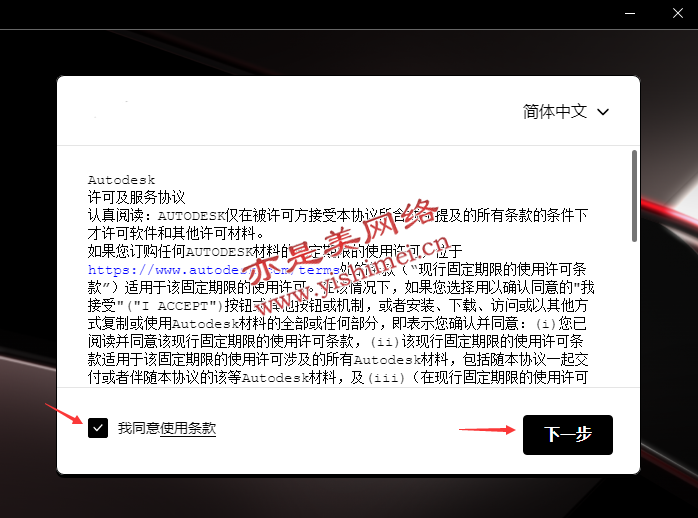
勾选“我同意...”,点击“下一步”,

保持默认目录,点击“安装”,

安装完成,点击右上角的“X”关闭该界面,不要打开软件,
接下来按以下步骤进行操作:
操作步骤一、
1、进入Crack文件夹,双击里面的NLM.msi文件进行安装,
安装步骤:点击“Next”→ 勾选“I agree...”→ 点击“Next”→ 安装时保持默认目录,点击“Next”→ 点击“Install”→ 安装完成,点击“Finish”,
2、将Crack文件夹里的adskflex.exe文件覆盖(替换)至目录C:\Autodesk\Network License Manager,
3、将Crack文件件里的netapi32.dll文件拷贝至目录C:\Program Files (x86)\Common Files\Autodesk Shared\AdskLicensing\Current\AdskLicensingAgent,
操作步骤二、
1、在Crack文件夹里找到license.lic文件,以记事本的方式打开,
2、在桌面上找到LMTOOLS Utility并双击打开,
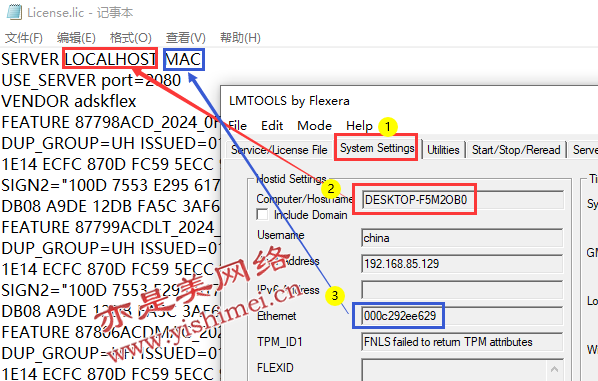
3、打开LMTOOLS Utility后切换至“System Settings”界面,将license.lic文件中的LOCALHOST和MAC修改成LMTOOLS Utility中显示的“Computer/Hostname”和“Ethernet”,修改完成后如下图所示:
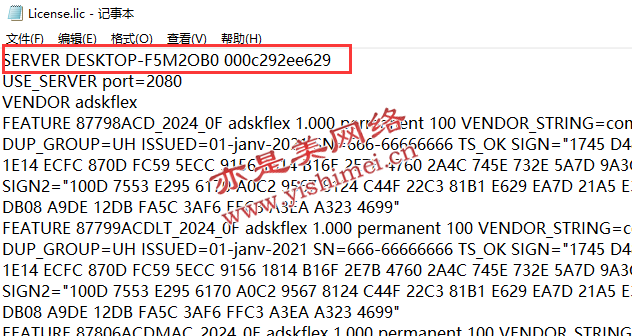
注意,在修改的时候,有空格的地方要保留空格,另外,每个人的LOCALHOST和MAC都不一样,请不要直接使用文中所示的内容哦^_^
4、修改完成后,保存license.lic文件,然后将其复制到目录C:\Autodesk\Network License Manager。
操作步骤三、
返回至LMTOOLS Utility界面,

先切换至“Config Services”选项卡,
1、在“Path to the lmgrd.exe file”处输入路径C:\Autodesk\Network License Manager\lmgrd.exe,
2、在“Path to the license file”处输入路径C:\Autodesk\Network License Manager\license.lic,
3、勾选“Use Services”,
4、勾选“Start Server at Power Up”,注意,需要先勾选“Use Services”后才能勾选“Start Server at Power Up”,
5、点击“Save Service”,
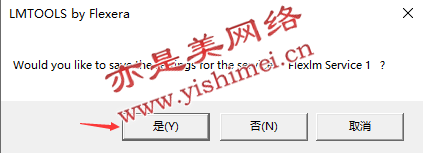
点击“是”。
6、切换至“Start/Stop/Reread”选项卡,
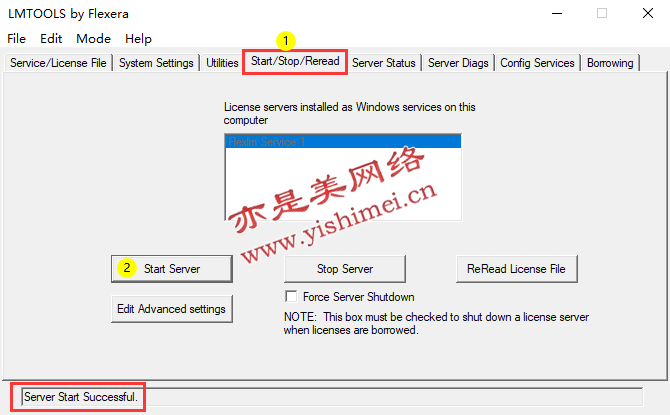
点击“Start Server”,出现如上图所示即可。
操作步骤四、
打开AutoCAD Plant 3D 2024,
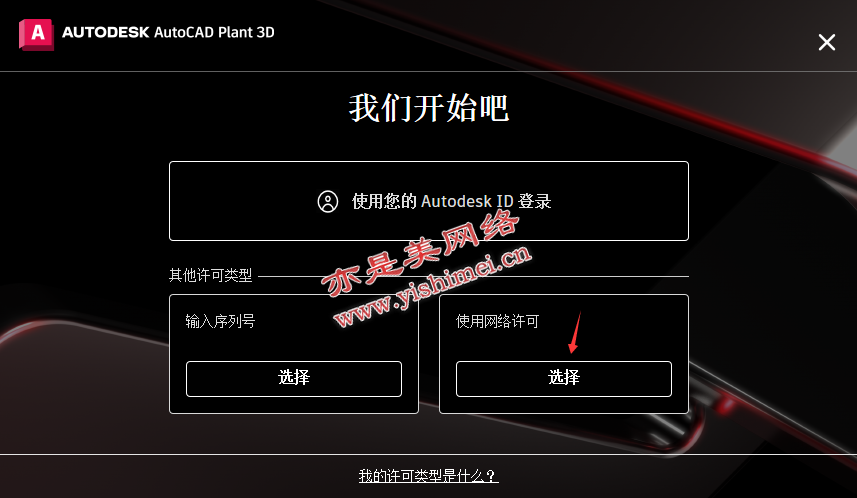
点击“使用网络许可”下方的“选择”,
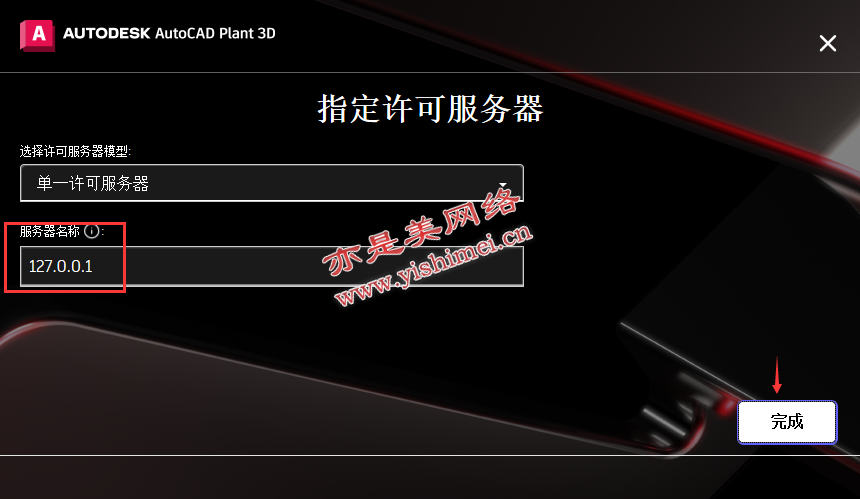
在“服务期名称”处输入127.0.0.1,点击“完成”。
至此,三维工厂建模设计软件AutoCAD Plant 3D 2024中文版的下载、安装与注册激活教程介绍完毕^_^

